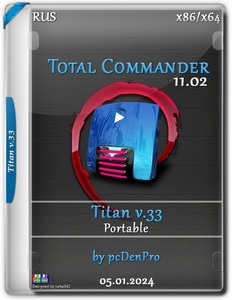SimpleScreenRecorder — мощная программа для записи экрана в Linux
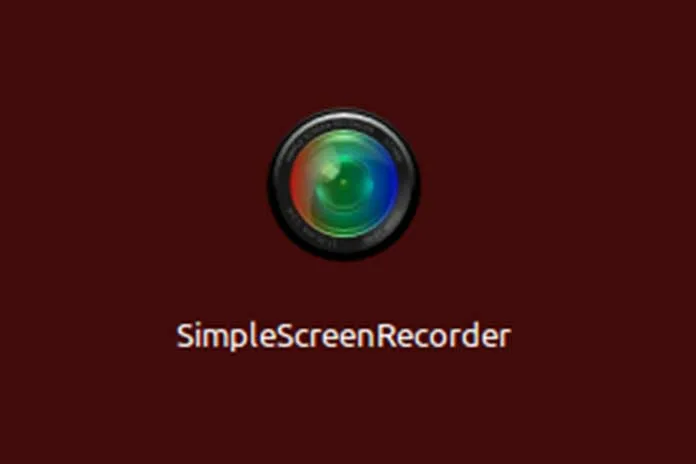
SimpleScreenRecorder — это лёгкое, но функциональное приложение для записи видео с экрана, разработанное специально для пользователей Linux. Программа известна своей стабильностью, высокой производительностью и точной синхронизацией звука и изображения. Благодаря поддержке OpenGL и множеству кодеков, SimpleScreenRecorder одинаково подходит для создания обучающих роликов, видеопрезентаций и записи игр с минимальной нагрузкой на систему.
1. Введение
SimpleScreenRecorder — проект с открытым исходным кодом, созданный Мартином Баэ и поддерживаемый сообществом Linux. Он стал стандартом де-факто для захвата видео в системах на базе Ubuntu, Fedora, Arch и Debian благодаря простоте интерфейса и надёжности. Программа рассчитана на пользователей, которые хотят записывать экран без сложной настройки, но с возможностью полного контроля над параметрами качества, формата и кодека.
В отличие от универсальных решений вроде OBS Studio, SimpleScreenRecorder не стремится быть студией для стриминга. Это компактное приложение, выполняющее одну задачу — запись экрана — максимально эффективно. Благодаря поддержке многопоточности и аппаратного ускорения, оно идеально подходит даже для слабых компьютеров и ноутбуков.
1.1. Кому подойдёт SimpleScreenRecorder
- Преподавателям, создающим обучающие видеоматериалы на Linux.
- Программистам и техническим авторам, записывающим инструкции и демонстрации.
- Геймерам, которым нужна запись игр с минимальной потерей FPS.
- Пользователям, ищущим лёгкий и стабильный инструмент без лишних зависимостей.
1.2. Особенности и принципы работы
- Интерфейс построен по принципу мастера — пользователь пошагово задаёт параметры записи.
- Во время записи отображается производительность системы и текущий FPS.
- Программа может приостанавливать запись, не создавая нового файла.
- Результат сохраняется в выбранном контейнере (MKV, MP4, OGG и др.) с заданным кодеком.
2. Основные функции SimpleScreenRecorder
2.1. Режимы записи
- Захват всего экрана, одного монитора или произвольной области.
- Выбор активного окна для записи, с автоматическим определением его размеров.
- Поддержка OpenGL-захвата — идеально для игр и графических приложений.
- Регулируемая частота кадров (от 15 до 60 FPS и выше).
2.2. Работа со звуком
- Запись системного звука (через PulseAudio или ALSA).
- Одновременная запись микрофона.
- Регулировка уровня громкости каждого канала.
- Синхронизация аудио и видео в режиме реального времени.
2.3. Параметры видео
- Поддержка кодеков H.264, VP8, Theora и других.
- Настройка битрейта, частоты кадров и формата контейнера.
- Выбор сжатия и оптимизация размера файла без потери качества.
- Предпросмотр видео перед сохранением.
2.4. Дополнительные возможности
- Автоматическое восстановление сессии после сбоя.
- Показ статистики: FPS, время записи, нагрузка на CPU и размер файла.
- Поддержка горячих клавиш для управления записью.
- Потоковая передача данных в реальном времени (в локальную сеть или онлайн).
3. Скриншоты
На скриншотах можно увидеть главное окно SimpleScreenRecorder, пошаговый мастер выбора источников записи, панель с настройками кодеков и предпросмотром. В нижней части окна отображается статистика производительности — средний FPS, загрузка процессора и объём выходного файла. Интерфейс выполнен в лаконичном GTK-стиле, что обеспечивает совместимость с большинством окружений Linux (GNOME, KDE, XFCE).

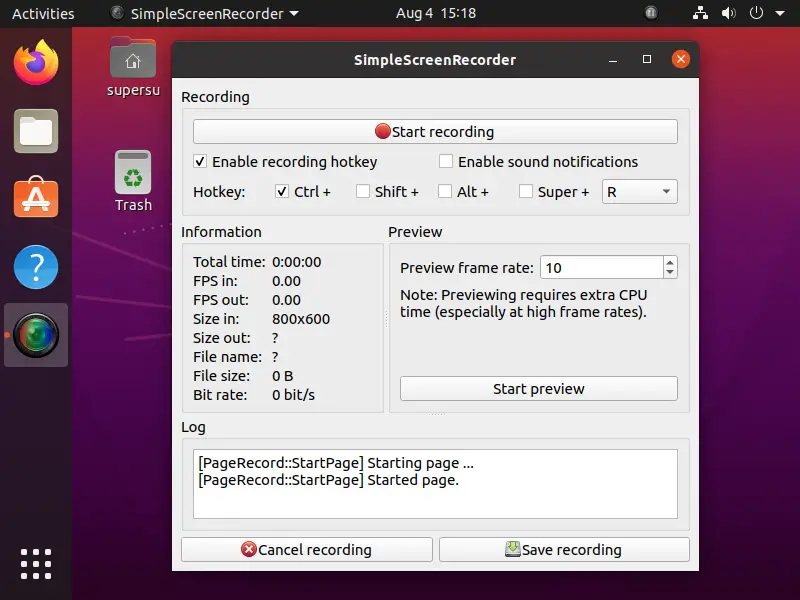
4. Системные требования и поддерживаемые дистрибутивы
4.1. Минимальные требования
- ОС: Ubuntu 18.04+, Fedora 33+, Debian 11+, Arch Linux (актуальная).
- Процессор: двухъядерный 2.0 ГГц и выше.
- ОЗУ: 2 ГБ минимум, 4 ГБ рекомендуется.
- Свободное место: от 500 МБ для временных файлов и готовых записей.
4.2. Рекомендуемые параметры
- Процессор: Intel i5 / Ryzen 5 и выше.
- ОЗУ: 8–16 ГБ для работы с Full HD или 4K-видео.
- Графика: поддержка OpenGL 3.0+ для аппаратного ускорения.
- Диск: SSD для быстрой записи потоков в реальном времени.
4.3. Совместимость
Программа совместима с большинством дистрибутивов Linux и поддерживает как X11, так и Wayland (в экспериментальном режиме). Для корректной записи звука рекомендуется использовать PulseAudio или PipeWire. SimpleScreenRecorder не требует дополнительной настройки после установки — все необходимые библиотеки устанавливаются автоматически из репозитория.
5. Интерфейс и структура программы
Интерфейс SimpleScreenRecorder разделён на четыре основных шага: выбор источников, настройки кодеков, указание параметров вывода и начало записи. Такое пошаговое построение позволяет избежать ошибок и облегчает процесс для новичков. Несмотря на простоту внешнего вида, приложение предоставляет профессиональные возможности.
5.1. Основные элементы интерфейса
- Панель выбора источников. Здесь выбирается экран, окно или область для записи.
- Панель параметров видео. Настройки разрешения, частоты кадров и кодека.
- Панель звука. Выбор устройств ввода и вывода, настройка уровня громкости.
- Монитор производительности. Отображает FPS, загрузку CPU и размер текущего файла.
5.2. Навигация и управление
- Управление горячими клавишами: начало/остановка записи, пауза и возобновление.
- Просмотр предпросмотра перед записью для проверки параметров.
- Сохранение профилей настроек для разных задач — игр, уроков, вебинаров.
При минимализме интерфейса SimpleScreenRecorder остаётся одним из самых удобных и стабильных инструментов для Linux. В нём сочетаются простота начального запуска и гибкость настроек для опытных пользователей.
6. Преимущества SimpleScreenRecorder
SimpleScreenRecorder заслужил популярность среди пользователей Linux благодаря сочетанию производительности, надёжности и гибкости настроек. В отличие от тяжёлых кроссплатформенных решений, программа создана специально под экосистему Linux и эффективно использует ресурсы системы.
- Высокая производительность. Программа минимально нагружает процессор, что особенно важно при записи игр и 3D-графики.
- Аппаратное ускорение. Поддержка OpenGL и аппаратного кодирования позволяет записывать в высоком разрешении без потери FPS.
- Простота интерфейса. Логичная структура шагов делает запись экрана доступной даже новичкам.
- Открытый исходный код. Приложение распространяется бесплатно и может быть доработано пользователями.
- Поддержка множества кодеков. Возможность использовать H.264, VP8, Theora, FLAC и другие кодеки под задачи пользователя.
- Гибкие настройки звука. Отдельный контроль громкости микрофона и системного звука.
- Режим потоковой передачи. Можно вести запись и одновременно транслировать видео в сеть.
- Экономия ресурсов. При долгих сессиях программа стабильно работает без утечек памяти.
7. Недостатки SimpleScreenRecorder
Несмотря на многочисленные достоинства, у программы есть ограничения, характерные для Linux-инструментов. Они не критичны, но стоит учитывать их перед установкой.
- Доступна только на Linux — версии для Windows и macOS отсутствуют.
- Нет встроенного видеоредактора — обрезка и монтаж выполняются внешними программами.
- Не поддерживает аннотации, текстовые вставки и графические эффекты.
- Иногда возникают проблемы совместимости с Wayland, особенно в гибридных системах.
- Интерфейс выглядит устаревшим по сравнению с современными приложениями, но остаётся функциональным.
- Нет встроенной функции записи веб-камеры — только экран и звук.
8. Советы по использованию SimpleScreenRecorder
8.1. Настройка оптимального качества
- Для видеоуроков достаточно 30 FPS и разрешения 1280×720.
- Для игр рекомендуется 60 FPS и битрейт 10–15 Мбит/с.
- Используйте H.264 или VP8 — они обеспечивают хороший баланс между качеством и размером файла.
- Отключите предпросмотр при записи игр, чтобы снизить нагрузку на процессор.
8.2. Работа со звуком
- Используйте PulseAudio или PipeWire для стабильного захвата системного звука.
- Проверяйте активность микрофона в настройках записи перед запуском.
- Если присутствует задержка между видео и звуком, уменьшите частоту дискретизации до 44,1 кГц.
8.3. Оптимизация производительности
- Закройте все фоновые приложения, особенно браузеры с видео.
- Если используется ноутбук, включите режим «Производительность» в настройках питания.
- Сохраняйте запись на SSD — это уменьшит пропуски кадров при долгих видео.
8.4. Настройка горячих клавиш
SimpleScreenRecorder поддерживает горячие клавиши для начала, паузы и завершения записи. Это особенно удобно при работе в полноэкранном режиме или во время игр. Назначить комбинации можно в настройках интерфейса.
8.5. Потоковая трансляция
Программа позволяет вести трансляцию в режиме реального времени. Для этого достаточно указать URL RTMP-сервера и выбрать кодек (обычно H.264). Благодаря низкой задержке поток подходит для образовательных и демонстрационных трансляций.
9. Сравнение с аналогами
- SimpleScreenRecorder vs OBS Studio: OBS даёт больше возможностей для стриминга, но требует настройки. SimpleScreenRecorder проще и стабильнее для локальной записи.
- SimpleScreenRecorder vs Kazam: Kazam имеет минимальный интерфейс, но ограничен по функциям и стабильности. SimpleScreenRecorder более гибок и надёжен.
- SimpleScreenRecorder vs VokoscreenNG: VokoscreenNG поддерживает запись камеры, но проигрывает по производительности. SimpleScreenRecorder меньше нагружает систему.
Итоговое сравнение показывает, что SimpleScreenRecorder лучше всего подходит пользователям Linux, которым нужно надёжное и лёгкое приложение для записи экрана. Для стримов можно использовать OBS, но для стабильной локальной записи SimpleScreenRecorder остаётся предпочтительным выбором.
10. Отзывы пользователей
Сообщество Linux высоко оценивает SimpleScreenRecorder за стабильность и простоту. Отзывы на форумах и в репозиториях подтверждают, что программа уверенно работает даже на старом оборудовании и не требует сложной настройки.
- «Самая стабильная программа для записи экрана в Linux. Простая и без сюрпризов.»
- «Записываю видеоуроки для студентов — звук и картинка идеально синхронизированы.»
- «На моём старом ноутбуке с i3 тянет запись в 1080p без потерь кадров.»
- «Главный плюс — открытый код и отсутствие рекламы. Просто работает.»
11. FAQ — часто задаваемые вопросы по SimpleScreenRecorder
Как установить SimpleScreenRecorder? В большинстве дистрибутивов программа доступна через стандартные репозитории. Для Ubuntu используйте команду: sudo apt install simplescreenrecorder Для Arch Linux — sudo pacman -S simplescreenrecorder. На Fedora программа устанавливается командой sudo dnf install simplescreenrecorder.
Как записывать системный звук и микрофон одновременно? В настройках аудио выберите оба источника — системный звук (PulseAudio) и микрофон. Программа объединит дорожки в один поток с синхронизацией.
Почему видео тормозит при записи игр? Убедитесь, что активен OpenGL-захват. При включении обычного режима программа использует программный рендеринг, который может снижать FPS.
Как изменить формат или качество видео? В разделе параметров вывода выберите нужный контейнер (MKV, MP4, OGG) и кодек. Для уменьшения размера файла снизьте битрейт или частоту кадров.
Где сохраняются файлы по умолчанию? По умолчанию видео сохраняются в папке Домашний каталог → Видео. Путь можно изменить перед началом записи.
Можно ли записывать только часть экрана? Да. В разделе «Источник видео» выберите «Произвольная область» и задайте размеры вручную или выделением мышью.
Работает ли SimpleScreenRecorder на Wayland? Частично. Некоторые дистрибутивы требуют использования XWayland для корректной записи. На X11 программа работает стабильно.
Как поставить запись на паузу? Используйте горячую клавишу, заданную в настройках, или нажмите кнопку «Pause recording» на панели интерфейса. Повторное нажатие возобновляет запись без создания нового файла.
Можно ли транслировать видео напрямую? Да. Включите режим потоковой передачи, укажите адрес RTMP-сервера и параметры кодека. Программа начнёт передачу в реальном времени без промежуточного сохранения.
Как установить программу?
После загрузки установите программу через менеджер пакетов или командную строку. В большинстве систем SimpleScreenRecorder автоматически интегрируется в меню «Мультимедиа» и готов к работе без дополнительной настройки.
Для ручной сборки из исходников используйте последовательность команд:
git clone https://github.com/MaartenBaert/ssr.gitcd ssrmkdir build && cd buildcmake ..makesudo make installЭтот способ полезен для опытных пользователей, желающих получить последнюю версию с актуальными обновлениями и поддержкой Wayland.
12. Заключение
SimpleScreenRecorder — одно из лучших решений для записи видео в Linux. Его отличают минимализм, высокая производительность и стабильная работа даже на слабом оборудовании. Программа проста в установке, открыта для модификаций и не требует сложной конфигурации.
Преимущества: низкая нагрузка на систему, множество кодеков, поддержка OpenGL, возможность потоковой трансляции. Недостатки: отсутствие встроенного редактора и ограниченная поддержка Wayland.
Для преподавателей, разработчиков и создателей технических инструкций SimpleScreenRecorder — оптимальный выбор. Он сочетает надёжность, прозрачность и гибкость, оставаясь при этом лёгким и бесплатным. Даже по сравнению с более продвинутыми инструментами, программа остаётся фаворитом в Linux-среде.
При необходимости монтажа или постобработки можно использовать внешние инструменты, такие как Kdenlive или Shotcut. В связке с ними SimpleScreenRecorder формирует полноценный рабочий цикл видеозахвата и редактирования без затрат и лишней сложности.
![Jinn'sLiveUSB 11.5 - флешка с Windows 7, 8.1, 10 и 11 [Ru/En]](/uploads/posts/2023-12/26c.jpg)